
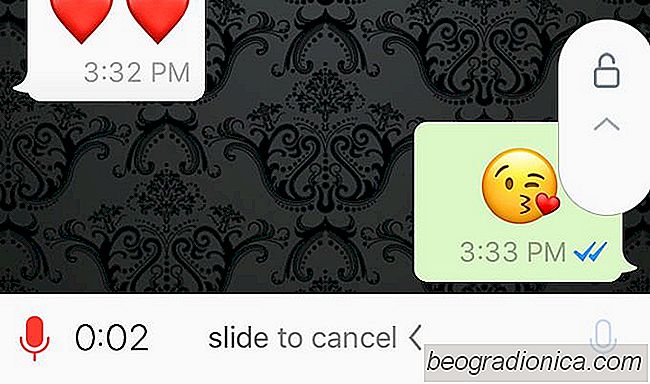
U kunt gesproken berichten verzenden via WhatsApp. Het is eigenlijk een vrij populaire functie in de app en mensen geven er de voorkeur aan om een ​​sms-bericht te verzenden of een telefoongesprek te voeren. Het is niet de enige app die gesproken berichten heeft; Viber heeft dezelfde functie en als u iMessages op een iOS-apparaat gebruikt, kunt u er ook spraakberichten over verzenden. De functie voor spraakberichten is op verschillende apps anders geïmplementeerd. Met WhatsApp moet je de microfoonknop ingedrukt houden en ingedrukt houden terwijl je je bericht opneemt. Dit is niet de gemakkelijkste manier om een ​​bericht op te nemen en vaak laten gebruikers de knop los voordat ze klaar zijn met opnemen. Om dit te omzeilen, kun je nu met WhatsApp spraakberichten opnemen in de handsfree modus door de microfoon te vergrendelen.
Dit is een nieuwe functie, dus je zult de app moeten updaten. Als een update niet beschikbaar is in uw land, wacht dan 24 uur en deze moet verschijnen.
Tik op de microfoonknop om een ​​spraakbericht op te nemen in de handsfree modus. Je zult, vanzelfsprekend en door gewoonte, de knop ingedrukt houden. Na de update, als je de knop ingedrukt houdt, sleept je hem omhoog en laat hem los, hij vergrendelt de microfoon.
Je kunt je vinger van de knop verwijderen en doorgaan met het opnemen van je bericht. Als je klaar bent, heb je de mogelijkheid om het bericht te verzenden of te verwijderen.

Wanneer je de spraakberichtmodus vergrendelt in WhatsApp, zie je rechtsonder een pictogram voor het vergrendelen van blokken. Als het pictogram niet wordt weergegeven, betekent dit dat uw opwaartse veegbeweging niet is geregistreerd bij de app. Deze spraakberichtmodus is voor slechts Ă©Ă©n bericht, d.w.z. als u een tweede of derde bericht opneemt na de eerste waarin u deze modus gebruikte, moet u het opnieuw inschakelen.
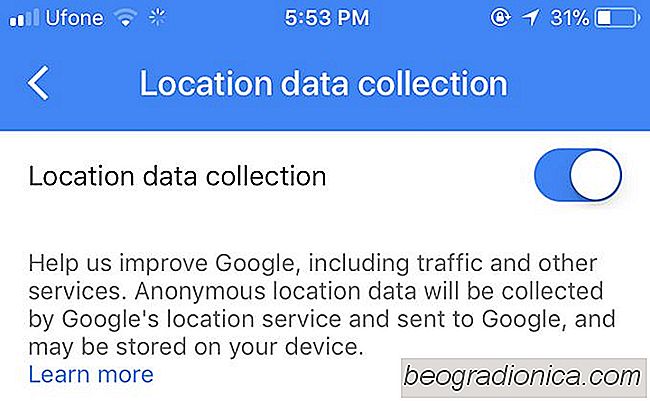
Hoe u Google Maps kunt stoppen Locatiegegevens verzamelen van uw telefoon
We weten allemaal dat Google gegevens verzamelt, maar we gaan er altijd van uit dat het bedrijf vraagt ​​ons om toestemming voordat het wordt verzameld. Dat is niet altijd het geval. In sommige gevallen, zoals wanneer u Chrome op uw bureaublad installeert, vraagt ​​Google u of u gebruiksstatistieken naar het bedrijf wilt verzenden.

Reismodus in Snapchat inschakelen en uw gegevensplan opslaan
Het is een universele waarheid dat game-apps meer levensduur van de batterij verbruiken dan andere apps. Hetzelfde geldt voor apps die foto's kunnen maken. Als een app verbinding maakt met de camera op je telefoon, kun je erop wedden dat de batterij sneller leegraakt dan andere apps. Dit geldt ook voor veel sociale media-apps.